原因はよくわかっていませんが、この問題は以前から頻発している問題らしく、よく質問を受けることがあります。
ドコモのiPhone(iPhone 5s/5c/6/6 plus/6s/6s plus/SE)を利用している際、メール利用時に「メールを取得できません ドコモメール用のユーザー名 またはパスワードが間違っています」という表示が出るというエラーについてです。
急にメールが受信できなくなったり、送信もできなかったりする症状ですが、なぜいきなり起こるのかはわかりません。しかし多くの人が急にそういう症状に陥ることがあるということからみて、何らかのエラー要因があるものとは思われます。
ただ現時点で、ドコモやAppleからの明確な改善策は出てきていないようです。
ということで、とりあえずではありますが、こうした症状が出てきたときに、正式な方法というわけではないのですが、簡単に改善させる方法があるにはあるので、解説していこうと思います。
とりあえずチェックしておきたいメールの「デフォルトアカウント」
iPhoneでドコモメールを利用しようとしたときに「メールを取得できません」というエラー表示が出る場合には、根本的な解決方法をとる必要がありますが、とりあえずチェックだけはしておきたいのが、メールの「デフォルトアカウント」です。
iPhone利用時のメール関係のトラブルとしては、受信はできるけれども送信ができない、というケースもよくあります。
この場合、メールのデフォルトアカウントがしっかり設定できていないことがよくあるのです。そのため、内容の確認方法は覚えておきたいところです。
まずiPhoneの設定アプリを開き、その中の「メール/連絡先/カレンダー」という項目を選択します。
その中に「デフォルトアカウント」という項目を見つけることができると思います。もしこの項目が出てこない場合は、ドコモメールの設定およびApple IDの設定がそもそも正常に終了していない可能性があります。
上記写真ではデフォルトアカウントに「iCloud」が表示されていますが、ドコモメールをメインで利用している場合には、デフォルトアカウントには「ドコモメール」が選択されている必要があります。さらにデフォルトアカウントを選択すると次の画面に進みます。
現在設定されているメールアカウントが表示されます。上記写真ではiCloudメールとGmailのみが設定されており、ドコモメールは設定されていないため表示されていません。
ドコモメールの設定が完了していると、ここに「ドコモメール」と「メッセージR/S」という二つの項目が表示されます。
そしてよくあるミスとしては、デフォルトアカウントに何故かメッセージR/Sが設定されている、というケースがあります。メッセージR/Sは基本的に受信専用のアカウントで、送信はできないため、デフォルトアカウントがメッセージR/Sになっていると当然のことながら送信ができません。
さらに、この件に関してはもうひと手間かけて確認しておきたい項目があります。
上記「設定」→「メール/連絡先/カレンダー」と選択し、上部に表示されている「メッセージR/S」を選びます。SMTPの送信メールサーバの中のプライマリサーバを確認し、もし「オン」になっているようならここを「オフ」に変更して完了します。
そのあと再度SMTPの送信メールサーバを確認して「サーバなし」と表示されていればOKです。
ドコモの「iPhone利用設定」プロファイルの削除
「メールを取得できません」という表示が出るという症状は、以上の内容を確認してもおそらく改善しません。そもそも以上の内容はまったく問題なく設定されていた、というケースもあると思います。
その時に次の手段として取るべき方法は、ドコモの「iPhone利用設定」プロファイルの削除と再インストールです。
「設定」→「一般」の中の下部に、プロファイルという項目があります。
まずはこのプロファイルの中に設定してある項目を削除し、「iPhone利用設定」を再度インストールしなおします。
設定してある可能性があるプロファイルとしては、「spモードメール利用設定」「ドコモメール利用設定」「メッセージR/S利用設定」「iPhone利用設定」があります。
それぞれ、プロファイルをインストールしたタイミングによって内容が若干異なります。
注意点としては、spモードメール利用設定が存在しておりドコモメール利用設定が存在していない場合は、クラウド対応のドコモメールをまだ利用できていない状態と思われるため、それまで受信していたメールの内容や送信メールの内容がすべて消えてしまいます。ドコモメール利用設定がある場合は、ドコモメールはクラウド対応しているため、メールの内容は基本的にそのまま残ります。
これらの項目をすべて一度削除してしまいます。
そのうえで、再度「iPhone利用設定」をインストールします。
ドコモの「iPhone利用設定」プロファイルの再インストール
「iPhone利用設定」のインストール方法は簡単です。
削除していなければiPhoneの「ブックマーク」に初期設定として入っている「ドコモお客様サポート」から手続き可能です。
もし見つけられない場合には、「dメニュー」をブラウザから検索して、そのdメニューのサイトの中にある「My docomo(お客様サポート)」を選択しましょう。
そのMy docomoサイトの「プロファイル設定」から選択します。
以下、iPhone初期設定を実施していきます。
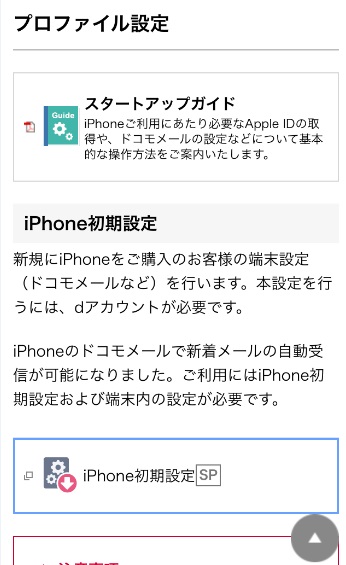 |
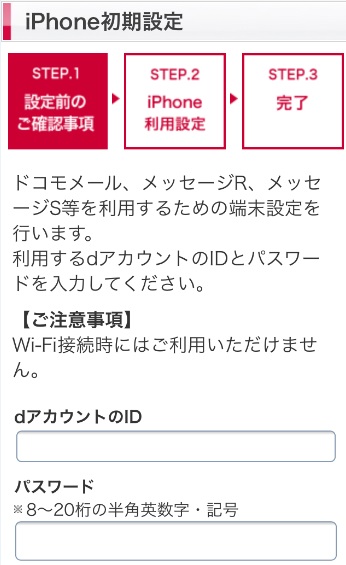 |
dアカウント/パスワードを入力し、手順に沿って設定を完了させます。
加えて、設定が完了したあとに、上記で解説したデフォルトアカウントの確認と、メッセージR/SのSMTP送信メールサーバの設定も同様に確認しておきましょう。
ここまで正常に完了すると、メールは通常通り利用できるようになるはずです。
もしこれで改善しない場合には、電源を落としたりnanoUIMカードを抜き差しして再起動してみたり、そんなことを試してみるしかありませんが、あまり期待はできませんので最終的にはiPhone本体の初期化を検討してみましょう。


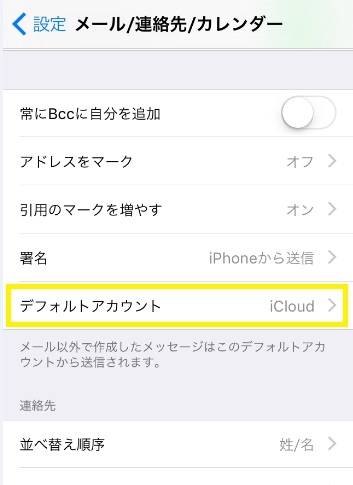
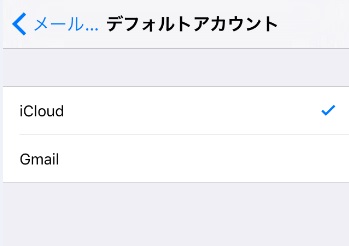
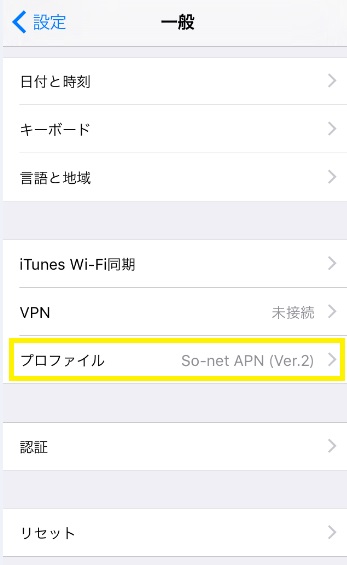
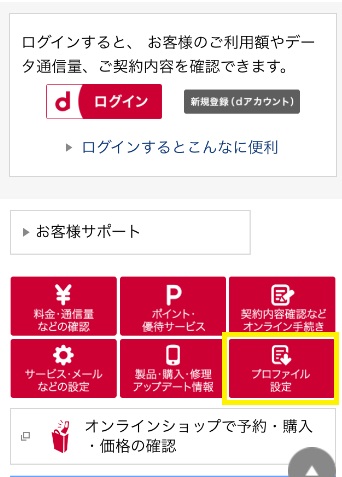


コメント